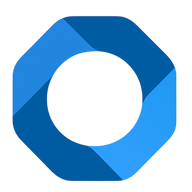Để các nhân viên có thể quản trị được từng nội dung, tính năng trên phần mềm, bạn cần tạo tài khoản riêng cho từng nhân viên đăng nhập vào phần mềm và sử dụng.
Bạn có thể phân quyền các tính năng tương ứng với vị trí mà nhân viên đang phụ trách. Khi phân quyền như vậy nhân viên chỉ truy cập được những phần mà mình được phân quyền. Việc này cũng sẽ hạn chế những ảnh hưởng đối những tính năng, thông tin mà nhân viên không cần phải tiếp cận.
Việc tạo tài khoản riêng cho từng nhân viên cũng giúp bạn theo dõi được các thao tác và hoạt động của từng tài khoản tại mục Nhật ký hoạt động của nhân viên đó, giúp kiểm soát các thao tác và lịch sử hoạt động của nhân viên.
Trong phần này, OnePMS sẽ hướng dẫn bạn cách thêm mới và xóa nhân viên:
1. Thêm mới nhân viên
Đầu tiên, để thêm mới một tài khoản nhân viên vào khách sạn của bạn, nhân viên đó phải đăng ký tài khoản OnePMS. Xem hướng dẫn đăng ký tài khoản phần mềm quản lý khách sạn OnePMS tại đây.
Sau khi nhân viên đã có tài khoản OnePMS, bạn thao tác theo hướng dẫn sau để thêm tài khoản nhân viên vào khách sạn của bạn:
Bạn đăng nhập vào phần mềm quản lý khách sạn OnePMS > chọn Quản lý > Nhân viên
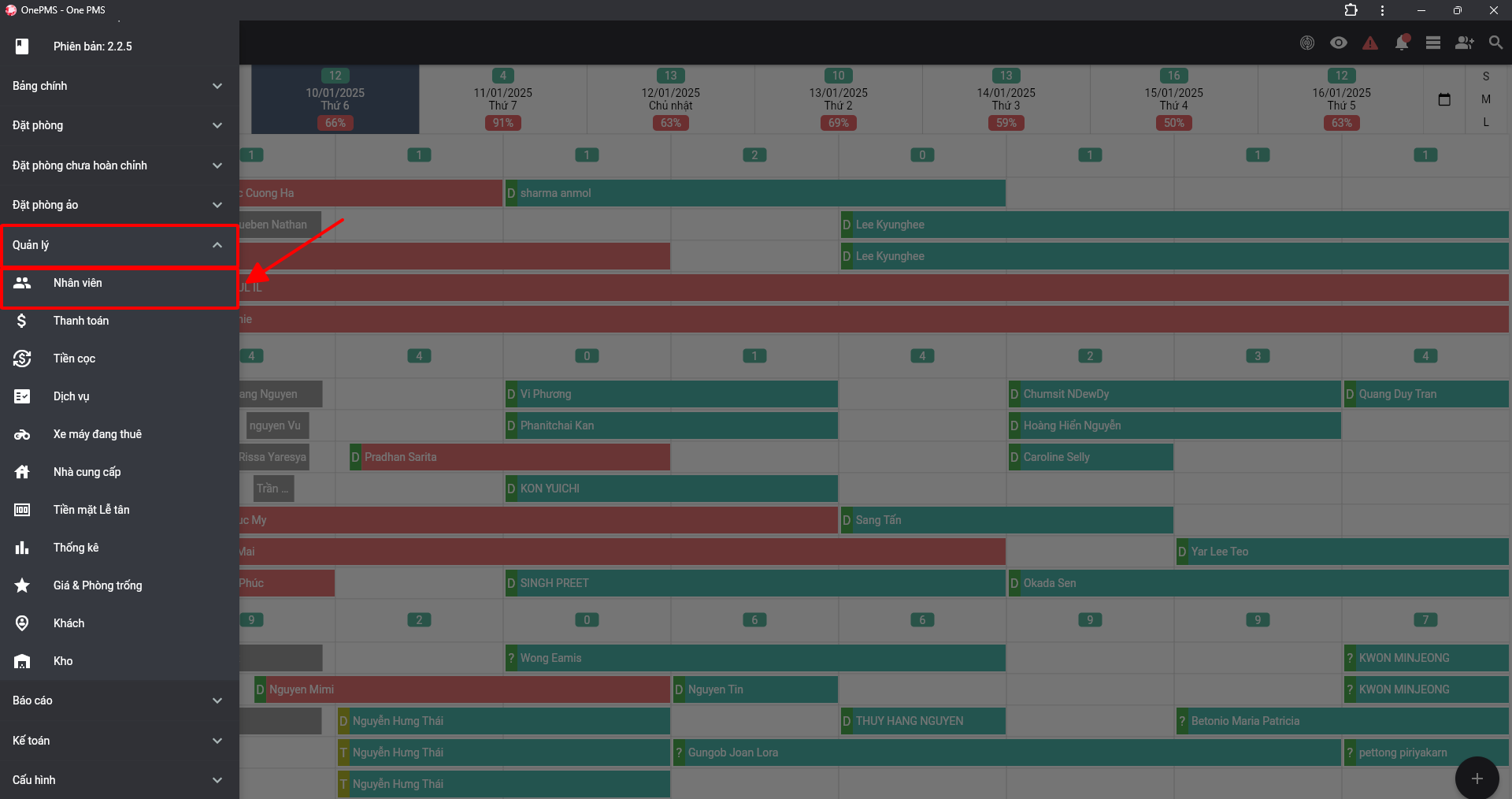
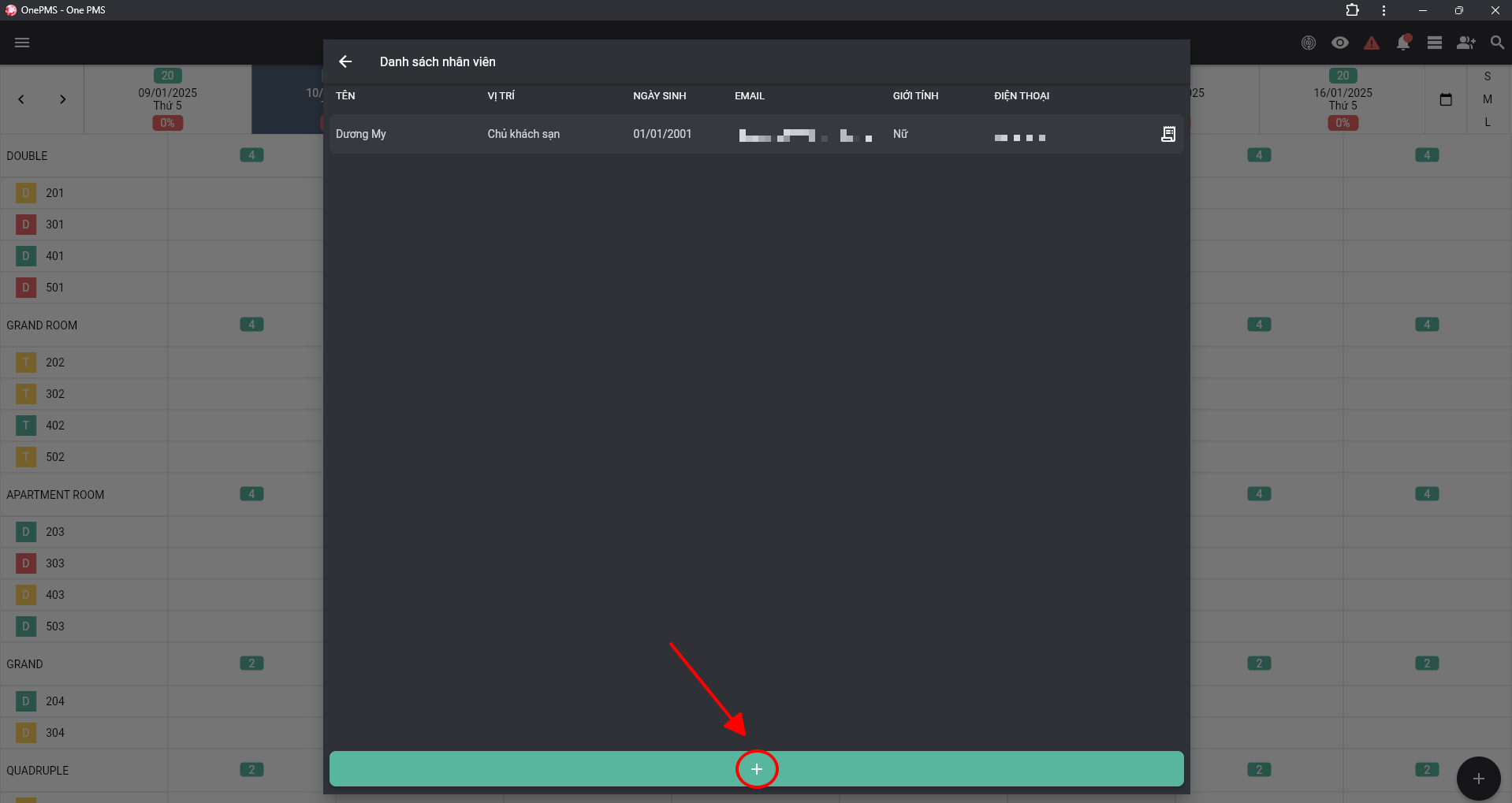
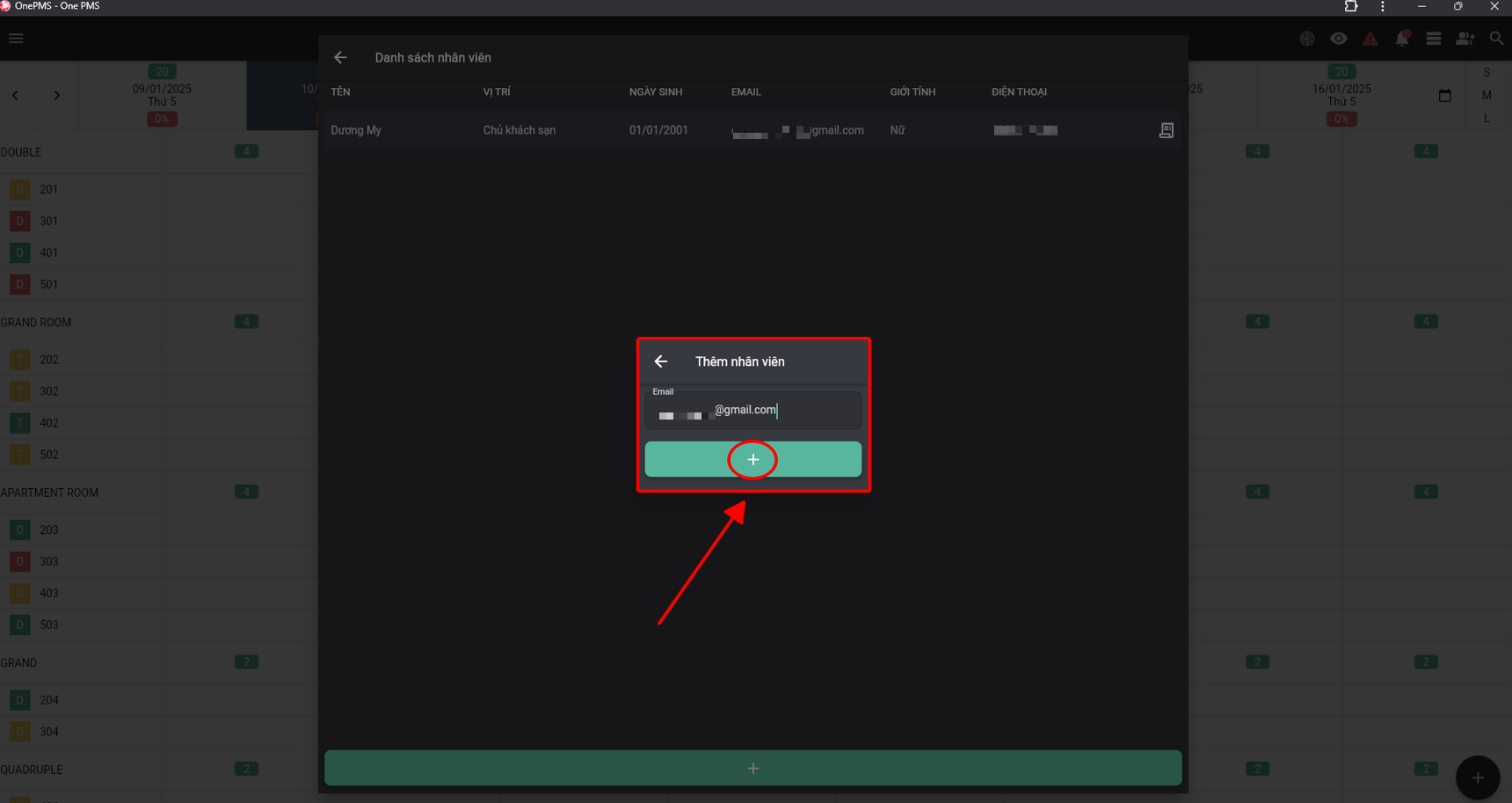
Sau khi tạo mới tài khoản nhân viên, mặc định tài khoản đó sẽ không có bất kỳ quyền nào tại hệ thống quản trị phần mềm OnePMS của khách sạn. Bạn sẽ cần cài đặt và phân quyền cho tài khoản nhân viên đó theo chức năng và nhiệm vụ của họ. Để phân quyền cho tài khoản nhân viên bạn xem chi tiết tại đây.
 Lưu ý:
Lưu ý:
Chỉ tài khoản chủ khách sạn và tài khoản quản lý mới có quyền thêm mới hoặc xóa tài khoản của nhân viên.
2. Xóa tài khoản nhân viên
Để xóa chi phí, bạn thao tác theo các bước sau:
Bạn đăng nhập vào phần mềm quản lý khách sạn OnePMS > chọn Quản lý > Nhân viên
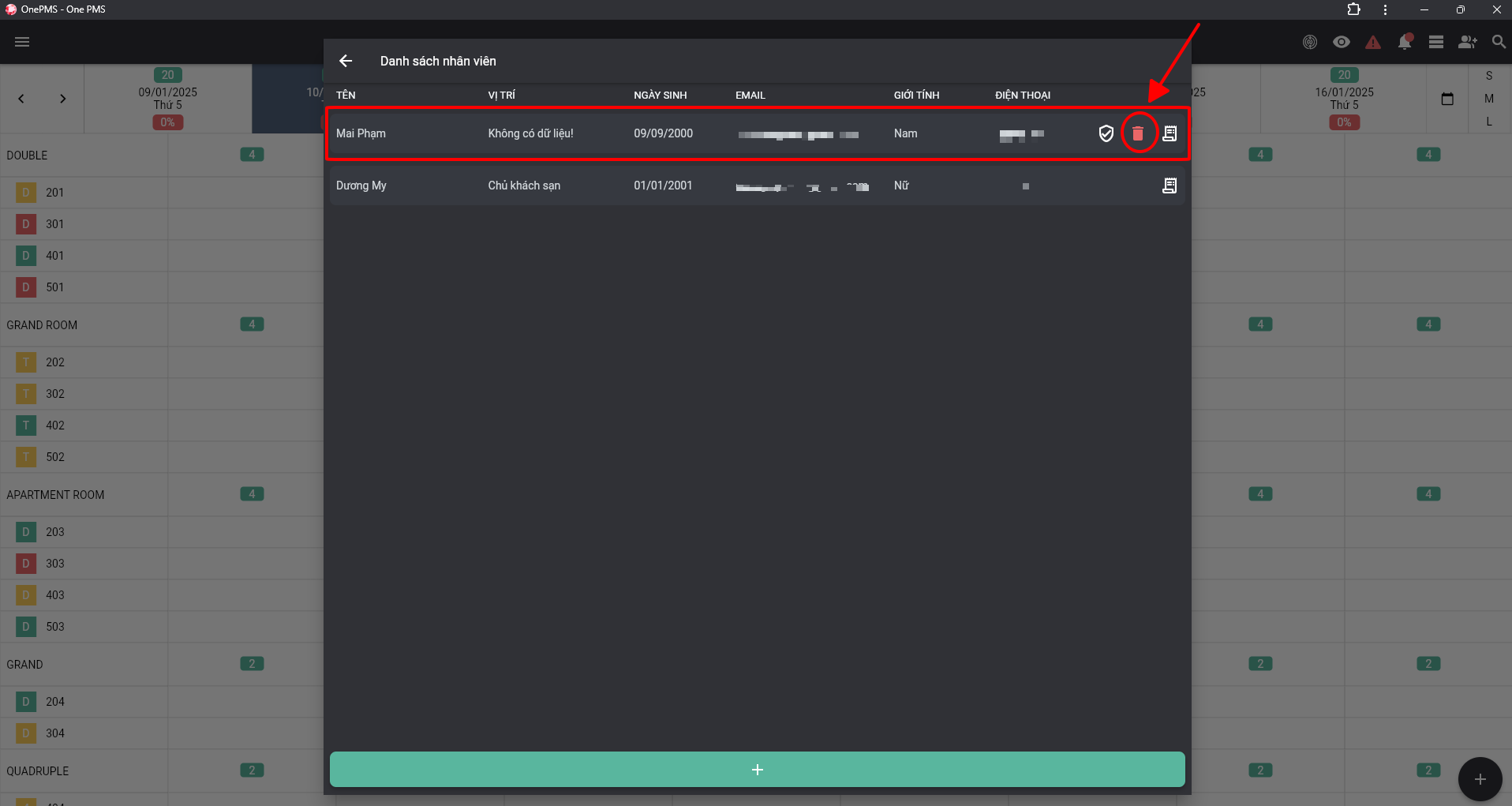
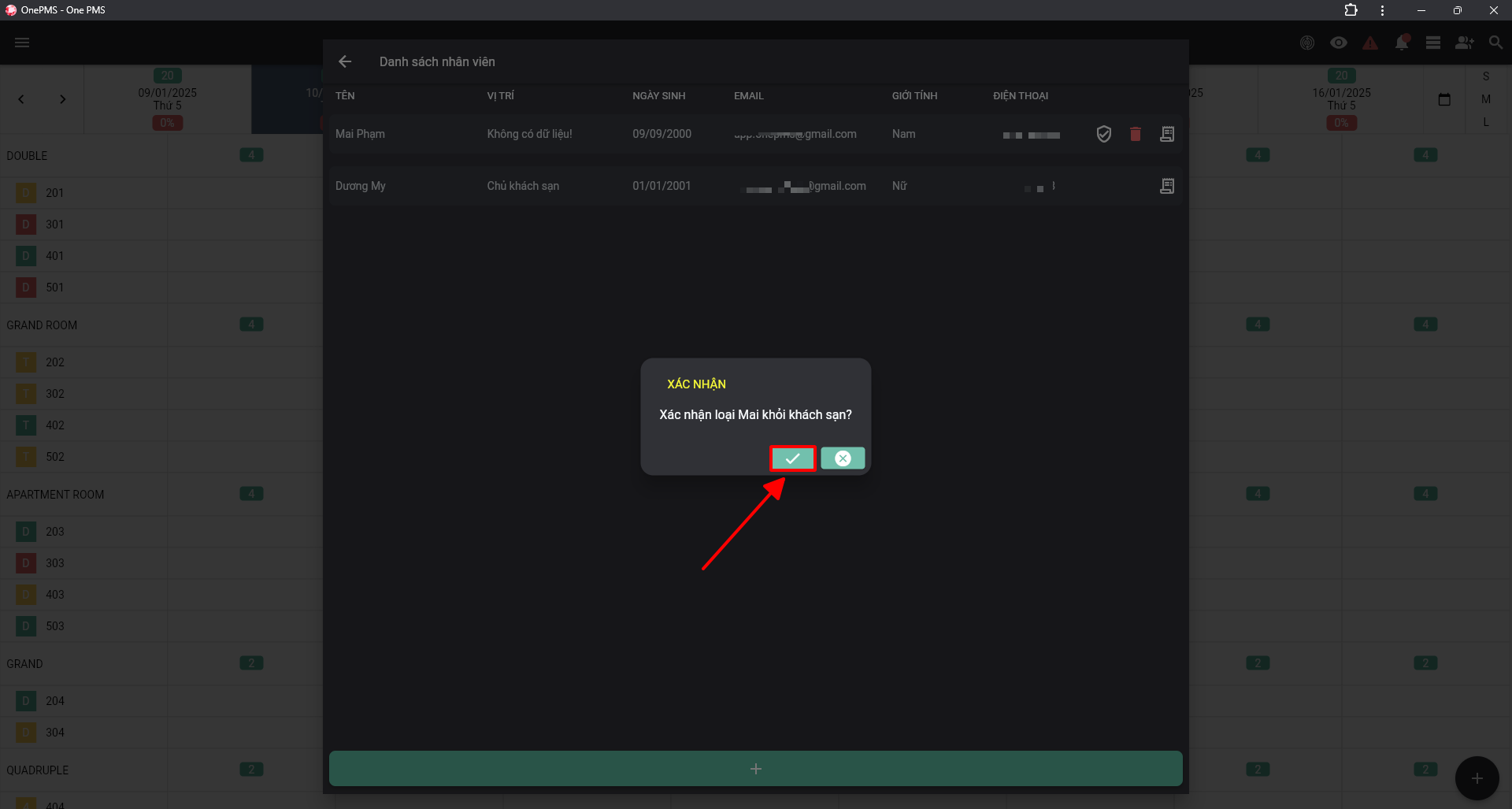
Xóa tài khoản thành công, tài khoản nhân viên sẽ bị xóa vĩnh viễn khỏi khách sạn và không còn xuất hiện trong danh sách tài khoản nhân viên tại màn hình quản lý nhân viên. Và tài khoản đó cũng không còn quyền truy cập vào khách sạn nữa.
Mọi thắc mắc vui lòng liên hệ hotline 0854.454.454 để OnePMS được tư vấn và giải đáp giúp bạn.
Cảm ơn đã sử dụng dịch vụ của OnePMS.